首页 / 教程
wps显示首页页码 | wps中首页不显示页码设置
2022-12-18 02:10:00
1.wps中首页不显示页码怎样设置
wps中首页不显示页码,可通过设置首页不同,并删除首页的页码实现。
方法步骤如下:
1、打开需要操作的WPS文档,在插入选项卡中找到并点击“页码”,然后选择一个需要的页码样式。
2、在页眉页脚设计工具中,勾选“首页不同”选项。
3、在第二页页码处点击鼠标右键,并选择“设置页码格式”。
4、在页码编号下面选择“起始页码”,并在后边输入“0”,然后点击确定即可。
5、返回主文档,可发现已成功在wps中设置首页不显示页码。
2.WPS怎么找到页码设置于word页码设置的区别
1、用WPS打开word文档。
2、点击“章节”菜单栏,光标放在需要区分页码的页面最后面,然后点击菜单栏中的“拆分章节”下面的小三角,选择“下一页分节符”。这时候就可以看见后面定位章节显示“第二节”。
3、在文档的页脚部分双击,插入页码,注意选取应用范围为“本节或本页以后”均可,然后点击确定。
4、鼠标点击第二节的页脚时候,点击与上一节相同,然后可以看见页眉和页脚菜单栏中的“同前节”变亮,点击。
5、然后进行第二节的页码设置,插入页码,注意选取应用范围为“本节或本页以后”均可,然后点击确定。
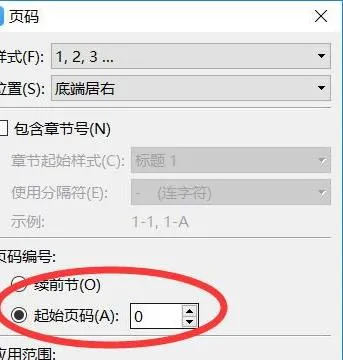
最新内容
| 手机 |
相关内容

windows10中设置 【Windows10中设
windows10中设置 【Windows10中设置用户账户的方法】,设置,方法,用户账户,点击,控制面板,界面,Win10下设置切换输入法需要打开电脑
windows10字体大 【windows10字体
windows10字体大 【windows10字体大小怎么设置成黑体】,字体大小,显示,选择,字体大,黑体,点击,1用于自定义设置项目,我们在这里可以
wps文档设置下页标题栏 | wps凡是
wps文档设置下页标题栏 【wps凡是有标题一的都另起一页,设置方法求高手】,设置,标题栏,表格,文档,方法,高手,1.wps凡是有标题一的都
WPS文字设置章节 | WPS文字插入目
WPS文字设置章节 【WPS文字插入目录】,文字,自动生成目录,怎么设置,设置,操作方法,选择,1.WPS文字怎么插入目录以WPS 2019版本为例1
wps空白表格默认 | wps表格修改默
wps空白表格默认 【wps表格修改默认设置】,修改,表格,默认,模板,教程,双击,1.wps表格怎样修改默认设置第一种方法:默认页面设置法 新
wps纸型设置 | WPS中设置纸张的大
wps纸型设置 【WPS中设置纸张的大小】,设置,文件,格式,添加,怎么把,自定义,1.WPS中怎么设置纸张的大小题解决:可能没正确识别打印机
wps文档中表内文字调整 | WPS设置
wps文档中表内文字调整 【WPS设置表格内文字段落】,文字,表格,调整,段落,设置,文档,1.WPS如何设置表格内文字段落1.打开“wps文字”
wps去除对象格式 | wps设置对象格
wps去除对象格式 【wps设置对象格式取消】,格式,对象,设置,取消,文档,清除格式,1.wps设置对象格式如何取消wps中的小点应该指的是段











